
时间:2021-08-05 05:01:17 来源:www.win10xitong.com 作者:win10
常常会有一些用户在使用电脑系统的时候遇到了win10如何校正时间问题,我们经过一些访问发现其实很多用户都遇到了win10如何校正时间的问题,如果你想自己来面对win10如何校正时间的情况,小编今天解决的方法是这样:1.点击电脑桌面的“开始”按钮。2.在开始菜单中选就彻底解决这个问题了。如果各位网友还是一头雾水,那我们再来详细的学习一下win10如何校正时间的处理要领。
具体方法:
1.点击电脑桌面上的“开始”按钮。
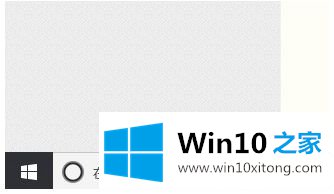
2.选择开始菜单中的“设置”按钮,然后单击打开。
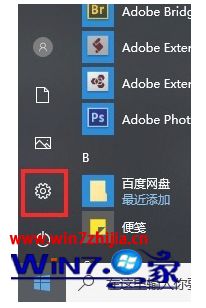
3.在系统设置窗口中选择“时间和语言”,然后单击打开。
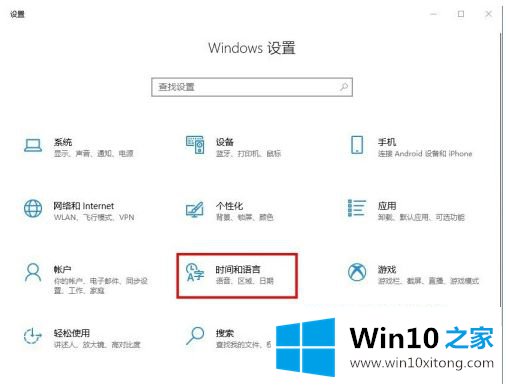
4.在新界面右侧选择“日期和时间”,点击“打开”。
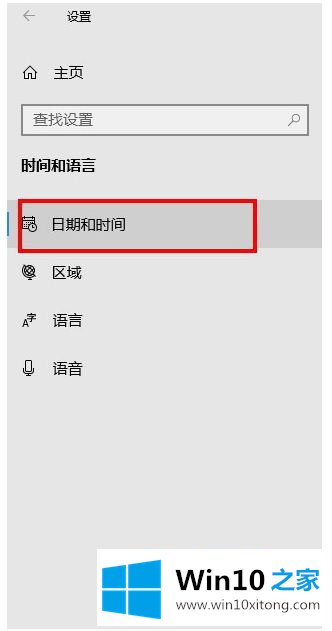
5.找到界面右侧同步时钟下的“现在同步”按钮,点击同步完成。
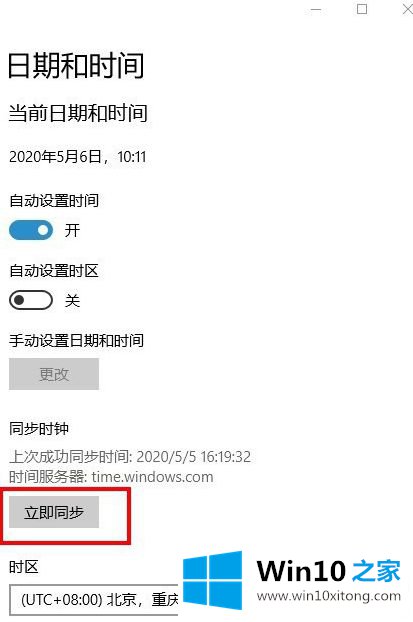
以上是win10系统时间不同步修正的设置方法。如果有这样的现象,朋友不妨按照边肖的方法解决,希望对大家有所帮助。
我们再来回顾一下以上文章中说的内容,就是关于win10如何校正时间的处理要领,以上的文章如果对你的问题有所帮助,希望对本站多多支持。